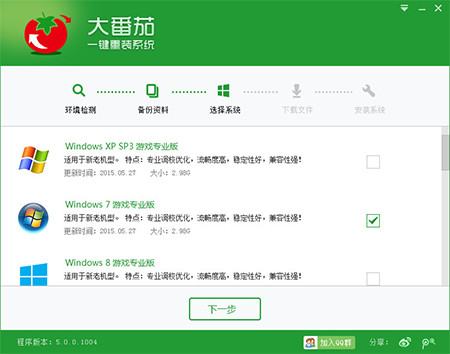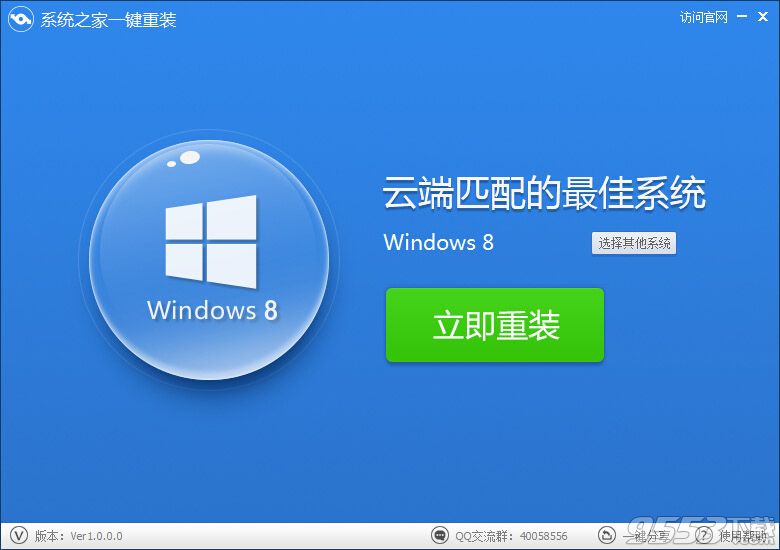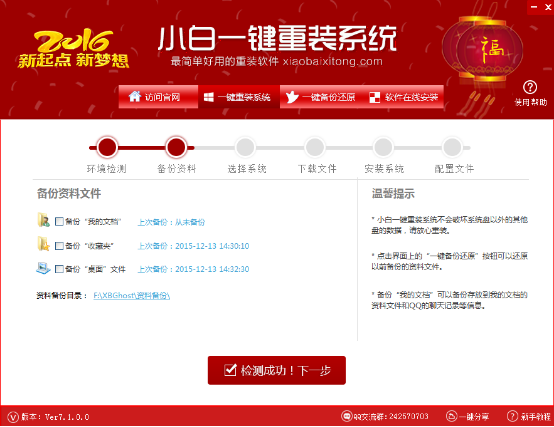笔记本换ssd怎么系统迁移?固态硬盘系统迁移图
更新时间:2017-07-04 17:31:25
伴随着高速固态硬盘的流行,如今很多笔记本电脑也纷纷将原来内置的机械硬盘升级替换为固态硬盘。不过,升级固态硬盘需要重装系统,而很多朋友原来系统中有大量的重要数据,重装系统时又舍不得以前硬盘中的资料,备份恢复时间也过长,对于这种情况该怎么办呢?今天电脑百事网分享一下固态硬盘系统迁移图为教程,轻松实现原来硬盘上的系统与数据轻松转移到新SSD上。

一、首先在笔记本电脑中下载分区助手,打开主页面。选择“迁移系统到固态硬盘”。出现如下对话框点击“下一步”。
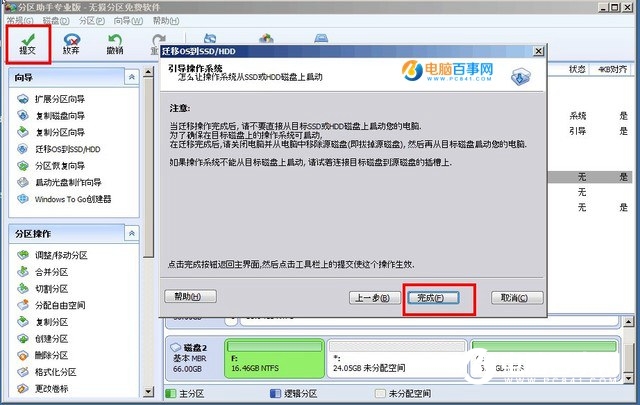
二、然后选中您固态硬盘上的“未分配空间”,点击“下一步”继续。
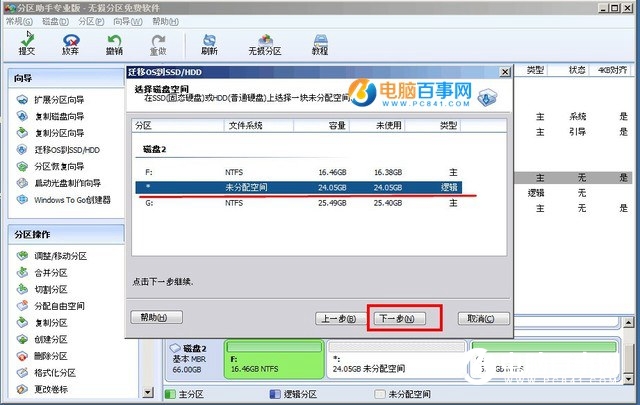
在这个窗口中,您可以修改相关信息(包括大小,位置,和盘符),通常都保持默认设置。根据自己喜好设置好之后,点击“下一步”。
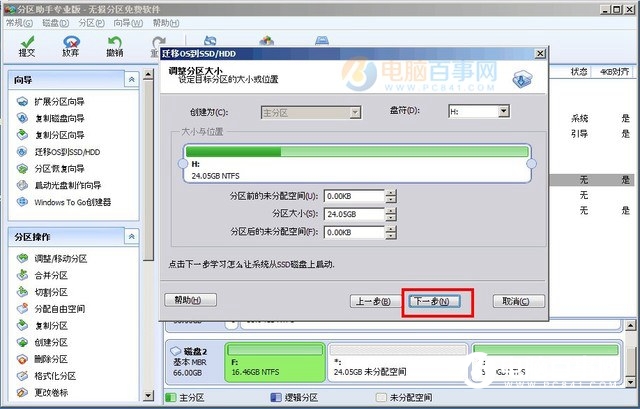
三、阅读完“引导操作系统”注意事项后,可点击“完成”,返回主界面。
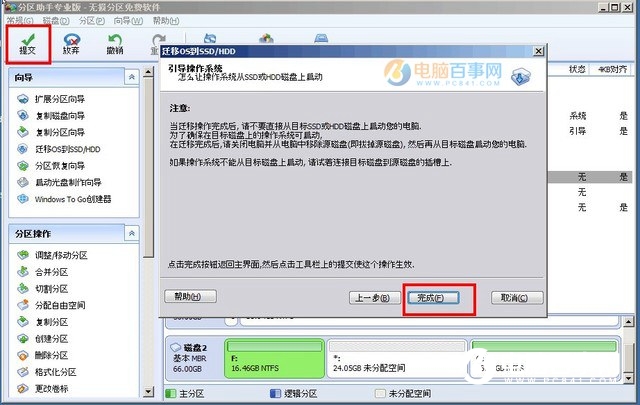
四、来到分区助手主界面:您可以看到“等待执行的操作”一栏,您可以更改、保存您的操作。点击主界面左上角“提交”,并根据分区助手的提示信息,完成您的固态硬盘系统迁移。
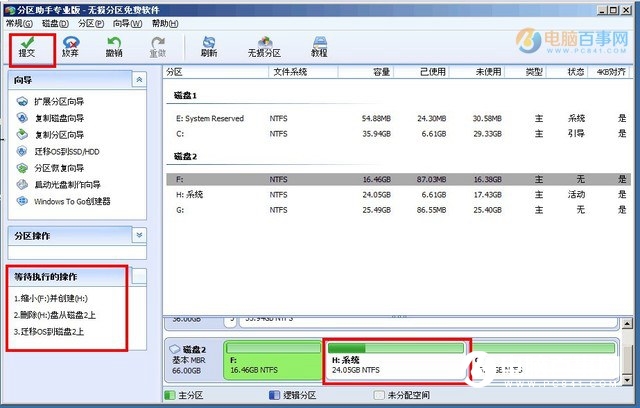
编后语:
在使用分区助手迁移系统到SSD固态硬盘时,您的电脑会自动重启一次。迁移后,需要设置电脑的引导顺序:从SSD硬盘上启动系统,通常您可以查看主板说明书或电脑的说明找怎么在BIOS设置电脑引导顺序。
Ps.本文适合笔记本电脑在保留原来机械硬盘的基础上,新增SSD的系统迁移教程。如果是更换仅保留了SSD,系统迁移请参考:「笔记本升级SSD不用愁 笔记本升级固态硬盘系统迁移教程」
系统重装相关下载
笔记本技巧相关推荐
重装系统软件排行榜
- 黑云一键重装系统软件下载免费版5.9.6
- 【电脑重装系统】系统之家一键重装系统V6.0精简版
- 【重装系统】魔法猪一键重装系统工具V4.5.0免费版
- 系统基地一键重装系统工具极速版V4.2
- 小白一键重装系统v10.0.00
- 【一键重装系统】系统基地一键重装系统工具V4.0.8极速版
- 【重装系统软件下载】屌丝一键重装系统V9.9.0尊享版
- 【电脑重装系统】黑云一键重装系统软件V4.2免费版
- 【重装系统】无忧一键重装系统工具V5.8最新版
- 系统重装软件系统之家一键重装V1.3.0维护版
- 【电脑重装系统】小马一键重装系统V7.5.3
- 深度一键重装系统软件V8.8.5简体中文版
- 【电脑系统重装】小马一键重装系统V4.0.8装机版
- 雨林木风一键重装系统工具V7.6.8贡献版
- 【电脑重装系统】系统之家一键重装系统软件V5.3.5维护版
重装系统热门教程
- 系统重装步骤
- 一键重装系统win7 64位系统 360一键重装系统详细图文解说教程
- 一键重装系统win8详细图文教程说明 最简单的一键重装系统软件
- 小马一键重装系统详细图文教程 小马一键重装系统安全无毒软件
- 一键重装系统纯净版 win7/64位详细图文教程说明
- 如何重装系统 重装xp系统详细图文教程
- 怎么重装系统 重装windows7系统图文详细说明
- 一键重装系统win7 如何快速重装windows7系统详细图文教程
- 一键重装系统win7 教你如何快速重装Win7系统
- 如何重装win7系统 重装win7系统不再是烦恼
- 重装系统win7旗舰版详细教程 重装系统就是这么简单
- 重装系统详细图文教程 重装Win7系统不在是烦恼
- 重装系统很简单 看重装win7系统教程(图解)
- 重装系统教程(图解) win7重装教详细图文
- 重装系统Win7教程说明和详细步骤(图文)